5 pași simpli pentru a crea un outro YouTube
Publicat: 2020-12-10Chiar și cel mai bun videoclip de pe YouTube este neterminat fără un outro de calitate.
Un videoclip YouTube mărește timpul de vizionare pe canalul dvs. și vă poate ajuta chiar să obțineți mai mulți abonați, să vă extindeți acoperirea sau să generați mai mult trafic către site-ul dvs.
Dacă nu ai făcut niciodată un outro pentru videoclipurile tale, poate fi greu să știi de unde să începi. Continuați să citiți pentru a afla tot ce trebuie să știți pentru a crea videoclipuri YouTube eficiente, care vor menține spectatorii implicați cu conținutul dvs. și vor reveni pentru mai multe!
Iată ce vei învăța:
- Ce este un outro YouTube?
- Elementele esențiale ale outro-ului tău YouTube.
- Cele mai bune practici Outro.
- Cei cinci pași simpli pentru a-ți crea propriul outro.
Creați cu ușurință propriile videoclipuri YouTube
Camtasia facilitează crearea altor YouTube personalizate - nu sunt necesare abilități profesionale! Descărcați o versiune de încercare gratuită și începeți astăzi!
Descarca
Ce este un outro YouTube?
Un outro YouTube - uneori numit ecran de final sau card de final - este ultima parte a videoclipului dvs. după terminarea conținutului principal.
Este locul perfect pentru un apel la acțiune. Indiferent dacă doriți să îndreptați spectatorii către videoclipuri similare de pe canalul dvs., să le solicitați să aprecieze videoclipul sau să se aboneze la canalul dvs., să postați un link către site-ul dvs. web sau toate cele de mai sus, un outro vă oferă o ultimă șansă de a vă implica publicul și impulsionați acțiuni care vă pot ajuta să vă dezvoltați canalul.
Faci videoclipuri, așa că, evident, vrei ca oamenii să le vadă. Acesta este primul pas. Dar fă-ți ca obiectivul secundar să folosești un outro YouTube pentru a le spune spectatorilor ce trebuie să facă în continuare.
Crearea unui outro YouTube sau a unui card final conceput pentru a valorifica capacitățile ecranului de final ale YouTube le permite spectatorilor să facă clic cu ușurință către următoarea destinație strategică și relevantă, la alegerea dvs.
Există patru tipuri de conținut pe care le puteți utiliza în ecranele finale de pe YouTube, numite elemente. Sunt:
- Videoclip sau playlist : Link către un videoclip individual diferit sau o listă de redare YouTube cu mai multe videoclipuri.
- Abonare : Link către propriul canal, unde un spectator poate face clic pentru a se abona.
- Canal : link către un alt canal YouTube.
- Link către site-ul web aprobat: link către un site web din afara YouTube.
Notă : pentru ultimul, site-ul dvs. trebuie să facă parte din programul de parteneriat YouTube și nu poate conține niciun conținut care ar putea fi considerat ofensator sau periculos, cum ar fi pornografia sau programele malware.
Exemple de alte YouTube
Există mai multe moduri de a utiliza și combina elementele disponibile pentru ecranele de final YouTube. Mai jos sunt câteva exemple.
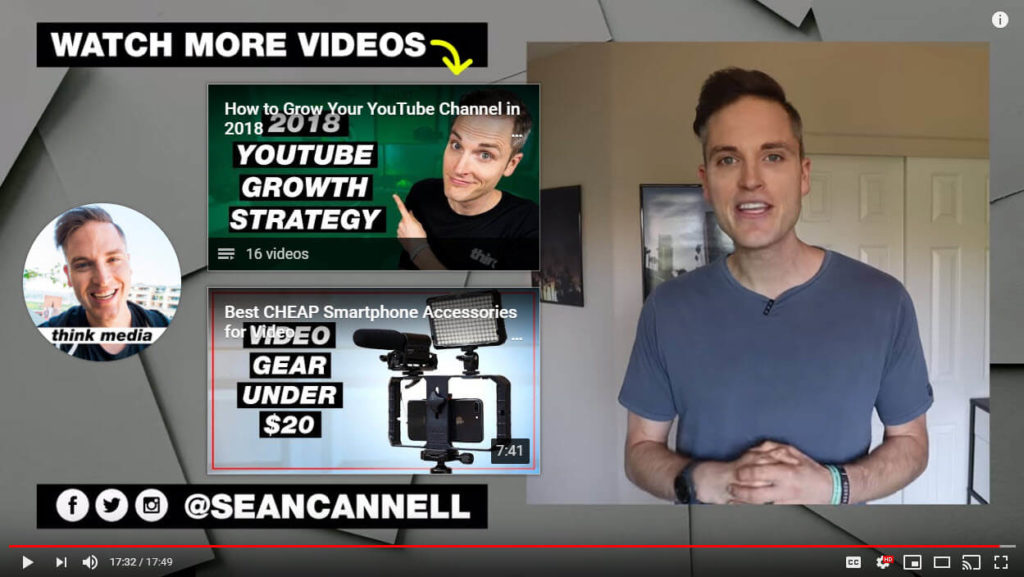
În exemplul de mai sus, creatorul YouTube Sean Cannell de la Think Media folosește elementul de abonare și două elemente de playlist sau video. De asemenea, folosește spațiul pentru a-și partaja mânerele de Facebook, Twitter și Instagram (deși acel câmp nu se poate face clic) și pentru a afișa sigla companiei sale. Urmăriți acest outro pe canalul său de YouTube.
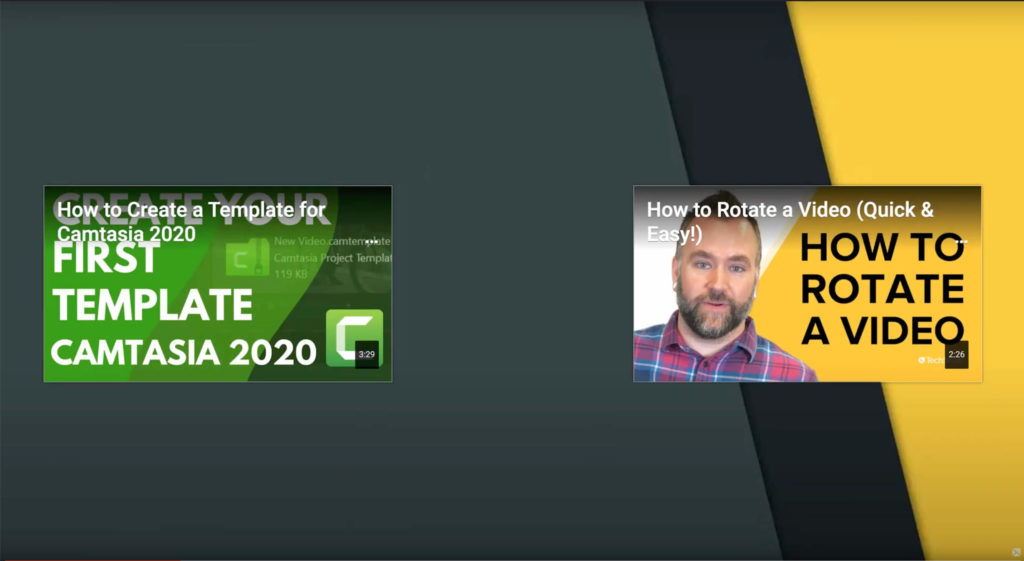
În acest exemplu următor, propriul nostru Andy Owen folosește elementul video pentru a sugera alte videoclipuri de care spectatorii ar putea fi interesați. Puteți vedea acest outro pe canalul nostru YouTube.
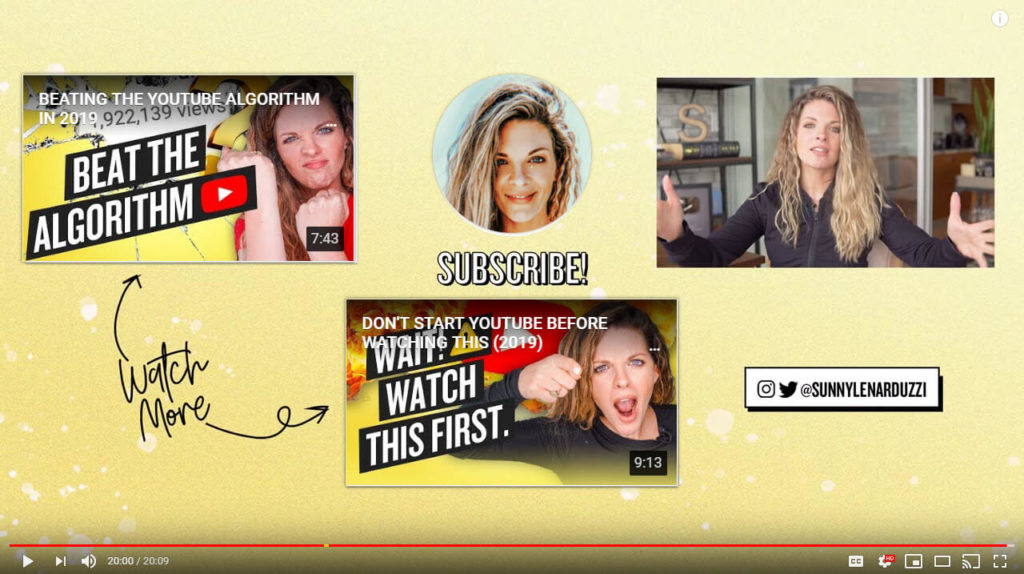
În acest exemplu, experta în marketing YouTube Sunny Lenarduzzi folosește două elemente video diferite în outro pentru a indica spectatorii către conținut similar și, de asemenea, un element de abonare. La fel ca și primul exemplu, ea își împărtășește, de asemenea, mânerul pentru Instagram și Twitter în outro, deși acea casetă nu se poate face clic. Urmărește acest outro pe canalul ei de YouTube.
Creați cu ușurință propriile videoclipuri YouTube
Camtasia facilitează crearea altor YouTube personalizate - nu sunt necesare abilități profesionale! Descărcați o versiune de încercare gratuită și începeți astăzi!
Descarca
Cerințe pentru outro YouTube
Am acoperit diferitele tipuri de elemente disponibile pe YouTube, dar care sunt regulile și cerințele pentru ecranele de final YouTube?
În primul rând, videoclipul dvs. trebuie să aibă o durată de cel puțin 25 de secunde pentru a adăuga elemente pe un ecran de final.
În ceea ce privește durata finalului, puteți avea elementele ecranului de final vizibile timp de cinci până la 20 de secunde. Amintiți-vă, cu cât sunt vizibile mai mult timp, cu atât publicul dvs. are mai mult timp pentru a reacționa și a lua efectiv acțiunea dorită. Acest lucru este valabil mai ales dacă utilizați mai mult de un fel de element.
Pe măsură ce vă gândiți să vă creați propriul outro personalizat, fiți atenți și la dimensiunile diferitelor elemente. Mai jos puteți vizualiza dimensiunea, măsurată în pixeli. Aceasta presupune că utilizați o pânză de 1920 x 1080.
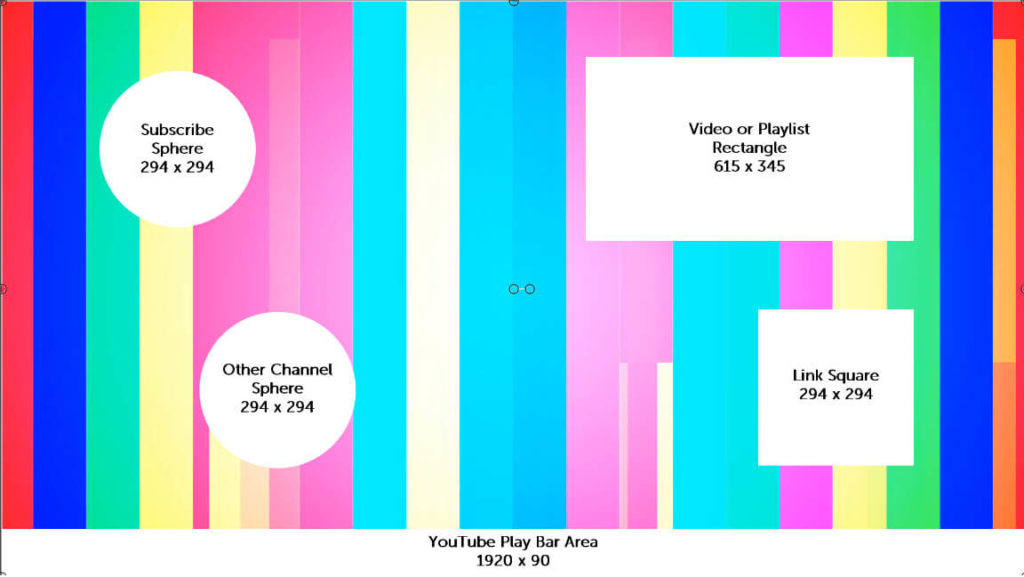
Consultați aceste dimensiuni în timp ce creați outro pentru videoclipul dvs., astfel încât totul să se îmbine fără probleme atunci când suprapuneți aceste elemente pe YouTube.
Cele mai bune practici pentru YouTube Other
Nu-ți fie teamă să fii creativ cu outro-ul tău YouTube! Ar trebui să vă reflecte marca, stilul și tonul vocii. Dar, ca în orice, există încă câteva bune practici pe care ar trebui să le urmați pentru a vă asigura că ecranul final este cât mai eficient posibil.
1. Ai un scop în minte
Ar trebui să creați un ecran de final care să fie relevant nu numai pentru videoclip, ci și să susțină un anumit obiectiv, indiferent dacă acesta este un obiectiv pentru videoclipul respectiv, o serie de videoclipuri sau canalul dvs. în ansamblu.
Obiectivele pot include creșterea timpului de vizionare pentru canalul dvs., obținerea de mai mulți abonați sau generarea de trafic către un site extern. Oricare ar fi scopul tău, asigură-te că există un „de ce” în spatele abordării tale.
2. Păstrați-l curat și simplu
Nu aruncați atât de multe elemente în spectatorii dvs. încât aceștia să nu se poată concentra! Păstrați ecranul de final curat și simplu pentru a preveni distragerile inutile și pentru a le permite spectatorilor să se concentreze pe ceea ce este important.

3. Folosiți consecvența pentru a vă ajuta să vă construiți brandul
Acest lucru este valabil nu numai pentru YouTube, ci și pentru întregul conținut YouTube. Folosiți culori, logo-uri, stiluri de editare etc. consecvente pentru a vă ajuta publicul să vă recunoască marca și să construiască încredere.
4. Luați în considerare canalul în mod holist
Chiar dacă abia ai început să folosești YouTube, poți începe să te gândești la ce fel de canal vrei să creezi. Pentru ce vrei să fii cunoscut? Ce poveste încerci să spui?
Gândiți-vă la canalul dvs. în mod holistic, în loc să vă concentrați doar pe videoclipuri individuale, pentru a vă consolida mesajul și marca.
Veți avea, de asemenea, conținut mai relevant, înrudit spre care să vă îndreptați spectatorul după ce ți-au vizionat videoclipul.
Cum să creezi un outro YouTube
Acum știți ce sunt altele, elementele esențiale și regulile și cele mai bune practici - să vă facem să vă creați propria!
Nu aveți nevoie de un software de animație elegant sau de abilități video profesionale pentru a crea șabloane outro. TechSmith Camtasia face incredibil de ușor să creezi tot felul de videoclipuri și elemente video și este soluția perfectă pentru crearea YouTube outros.
Urmați acești pași pentru a crea un videoclip de 20 de secunde pe care îl puteți salva ca șablon pentru YouTube outros. Pașii vor funcționa, de asemenea, pentru a crea orice altă lungime - pur și simplu ajustați după cum este necesar.
Pasul 1: Creați un nou proiect video și selectați fundalul
Mai întâi, deschideți Camtasia și selectați Proiect nou . Dimensiunea implicită a noului dvs. proiect va fi 1920 x 1080. Dacă doriți să adăugați acest outro la un videoclip cu o dimensiune diferită, asigurați-vă că redimensionați noul proiect după caz.
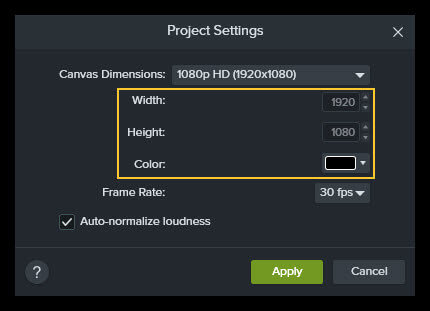
Apoi, puteți selecta o culoare pentru fundal. Dacă preferați un fundal în mișcare în locul unui fundal static, colorat, accesați Bibliotecă > Fundaluri în mișcare . Există opțiuni suplimentare disponibile printr-un abonament la TechSmith Assets pentru Camtasia.
Pasul 2: Adăugați forme de substituent și adnotări la șablon
Acum că fundalul este la locul său, adăugați pur și simplu câțiva substituenți de elemente. Acest lucru vă va permite să perfecționați acum plasarea, ceea ce va economisi timp pe YouTube și vă va menține consecvența altora. Le-am batjocorit pe ale mele în Snagit, apoi le-am târât pe pânză.
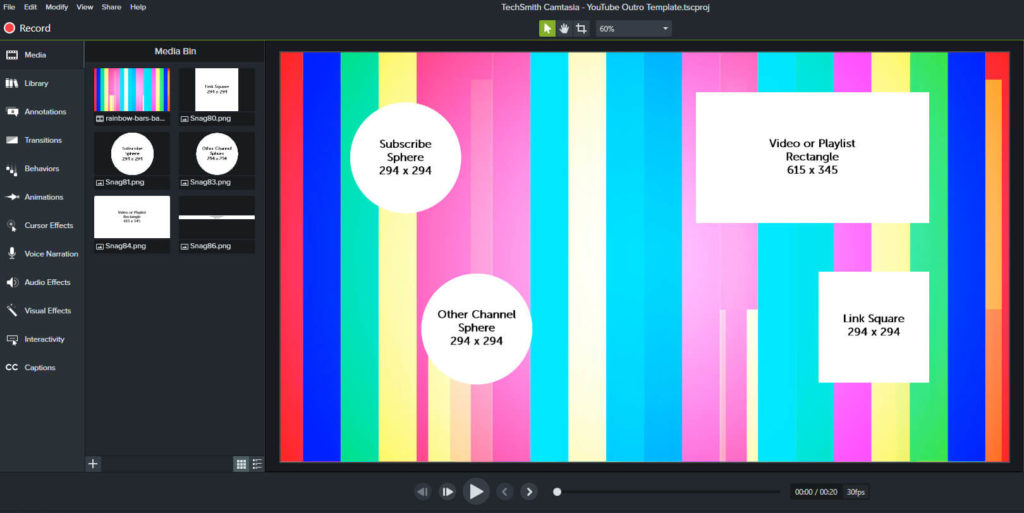
Rețineți că atunci când un vizualizator trece cursorul peste elementul de abonare, va apărea un dreptunghi. Ține cont de asta dacă te va deranja când ceva din apropierea butonului de abonare este acoperit, chiar și pentru moment.
Vezi un exemplu de mai jos.

Pasul 3: Salvați-l ca șablon
După ce ați creat șablonul outro, produceți outro YouTube ca propriul videoclip MP4 și asigurați-vă că îl salvați. Acum, îl puteți reutiliza în mod repetat, pur și simplu importându-l în Camtasia și trăgându-l până la sfârșitul proiectului dvs. video curent.
Pasul 4: Încărcați videoclipul pe YouTube și adăugați elementele ecranului final
Acum că ați construit outro și adăugat la sfârșitul unuia dintre videoclipurile dvs., încărcați-l pe YouTube și adăugați elementele ecranului de final în doar câțiva pași simpli.
Pasul 5: Publicați videoclipul dvs. YouTube și analizați rezultatele
Publică-ți videoclipul! Asigurați-vă că programați înregistrări regulate pentru a vă monitoriza videoclipurile și analiza canalului. Apoi, faceți toate modificările necesare strategiei dvs. pe baza datelor dvs. și continuați să urmăriți cum apar vizionările.
Mai multe lecturi
Dacă doriți să aflați mai multe despre crearea videoclipurilor YouTube în general, consultați Cum să faceți un videoclip YouTube: Ghidul final . Și pentru mai multe informații despre creșterea canalului dvs. YouTube în mod specific, consultați cursul nostru gratuit TechSmith Academy Promovare video și creșterea publicului dvs. , care conține sfaturi de la mai mulți creatori experți YouTube.
întrebări frecvente
Un outro YouTube - uneori numit ecran de final sau card de final - este ultima parte a videoclipului dvs. după terminarea conținutului principal.
Este locul perfect pentru un apel la acțiune. Indiferent dacă doriți să îndreptați spectatorii către videoclipuri similare de pe canalul dvs., să le solicitați să aprecieze videoclipul sau să se aboneze la canalul dvs., să postați un link către site-ul dvs. web sau toate cele de mai sus, un outro vă oferă o ultimă șansă de a vă implica publicul și impulsionați acțiuni care vă pot ajuta să vă dezvoltați canalul.
Un outro YouTube (sau un ecran de final) vă permite să implicați mai bine spectatorii adăugând un îndemn. Le poți îndrepta către alte videoclipuri pe care le-ai făcut, le poți solicita să se aboneze la canalul tău, să genereze trafic către site-ul tău web și multe altele.
Nu! Puteți începe să creați YouTube outros sau carduri de final chiar acum cu Camtasia.
Videoclipul trebuie să aibă o durată de cel puțin 25 de secunde pentru a adăuga un outro YouTube. Puteți avea elementele dvs. outro vizibile timp de până la 20 de secunde.
Există patru tipuri de elemente pe care le puteți adăuga. Sunt:
1. Video sau playlist : Link către un videoclip individual diferit sau o listă de redare YouTube cu mai multe videoclipuri.
2. Abonare : Link către propriul canal, unde un spectator poate face clic pentru a se abona.
3. Canal : Link către un alt canal YouTube.
4. Link către site-ul web aprobat: link către un site web din afara YouTube.
1. Ai un obiectiv.
2. Păstrați-l curat și simplu.
3. Folosiți consecvența pentru a vă ajuta marca.
4. Luați în considerare canalul în mod holist.
